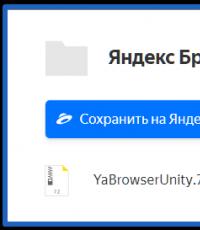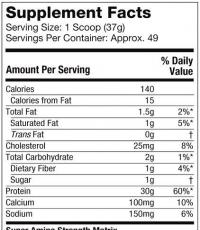Если смартфон быстро разряжается. Основные причины быстрой разрядки аккумулятора смартфона и способы решения проблемы. Как определить причину быстрой разрядки телефона
Нецелесообразная эксплуатация, вирусы, программные ошибки и/или аппаратная поломка – частые причины быстрого расхода заряда батареи. В статье мы расскажем, как найти и устранить источник проблем, а так же продлить время автономной работы.
Основные причины быстрого расхода энергии
Все проблемы с зарядом батареи подразделяются на 3 категории:
- Не оптимальное использование.
- Программные неполадки.
- Внутренняя поломка.
В первую категорию входят проблемы, вызванные непосредственно владельцем устройства. Это некорректная настройка, использование плохо оптимизированных приложений, эксплуатация в условиях высоких или низких температур и т.д.
Программные неполадки вызваны сбоями в прошивке или в стандартных приложениях. А ещё вирусы и вредоносные программы.
К внутренним поломкам относятся заводской брак и выход из строя определенных компонентов, как по вине владельца, так и из-за случайных обстоятельств. Большинство внутренних поломок устраняются только в сервисном центре или ремонтной мастерской.
Как устранить проблемы неоптимального использования
Каждый владелец вправе пользоваться мобильным устройством по личному усмотрению. При этом отсутствие оптимальных настроек и условий эксплуатации приводят к снижению времени активной работы, а со временем износу и поломке определенных компонентов. Если придерживаться указанных ниже рекомендаций, получится продлить не только автономность устройства, но и «жизненный цикл».
Отключите неиспользуемые и ненужные функции
Управление голосом или жестами, а так же другие подобные функции – активны на протяжении всего времени. Программы находятся в режиме ожидания и считывают информацию с датчиков, что бы мгновенно выполнить запрос или действие пользователя. Отключите такие функции, если необходимость в использовании отсутствует.
Стоит так же проверить активность GPS. Приложения часто требуют включить навигацию для доступа к определенным функциям. Активный GPS модуль потребляет дополнительное питание, что негативно отражается на автономности мобильного устройства.
Отключение вибрации, что используется при звонке, входящих уведомлениях и наборе текста, так же снизит потребление энергии.
Используйте темное оформление и технологию Always On Display
Если экран вашего устройства сконструирован по технологии органических светодиодов: OLED, POLED, PMOLED, AMOLED, Super AMOLED – использование темного оформления незначительно увеличит продолжительность работы. В таких матрицах питание на каждый диод подается индивидуально. При выводе черной картинки, энергия на диод не поступает, что и позволяет экономить заряд батареи. А вот белая картинка, ещё и при высоком уровне яркости, в таких матрицах в 2 раза быстрее разряжают аккумулятор, в сравнении с аналогичной IPS матрицей.
Не стоит пренебрегать технологией Always On Display, в случае поддержки опции мобильным устройством. Суть технологии в отображении времени и уведомлений в окне, что не превышает 25-30 % всей площади экрана. Наиболее эффективно технология работает с AMOLED матрицами, так как энергия подается только на часть экрана, а не на весь дисплей.
Отключите фоновую активность приложений
Часто быстрый расход заряда батареи связан с активными в фоне приложениями. Такие программы продолжают работать и после перевода устройства в режим ожидания. Высокая фоновая активность равнозначна активному использованию. Отключение или ограничение фоновой активности позволит сохранить заряд в режиме ожидания.
Начиная с шестой версии Android, в прошивку включена пассивная технология снижения фоновой активности – , что действует по умолчанию. В некоторых сторонних оболочках, например MIUI – доступна прогрессивная настройка работы приложений.
Инструкция для MIUI:
Откройте раздел системных настроек.

Затем «Расход заряда батареи приложениями».

Выберите приложения, где требуется ограничить фоновую активность.

Укажите подходящий параметр ограничения: «экономия энергии» – интеллектуальное отключение, «нет ограничений» – без экономии, «ограничение приложений в фоне» – частичное отключение активности, «ограничение фоновой активности» – закрытие программ для экономии питания.

Поочередно применяйте параметры ограничения для каждого приложения.
Важно! Указанные название меню и параметров, могут называться иначе в разных версиях системы.
В устройствах без сторонних оболочек, ограничения фоновой активности приложений обычно недоступны. В таком случае помогут программы сторонней разработки, например . Утилита поможет определить запущенные приложения и сервисы, а после произвести гибернацию – перевод в сон. При этом максимальные возможности Greenify достигаются только после предоставления прав .
Активируйте энергосберегающие функции
В ОС Android встроены различные энергосберегающие приложения, что позволяют экономить заряд батареи. Большинство программ построено на принципе ограничения определенных задач и функций: отключение Wi-Fi сети в заданное время, автоматическое отключение GPS и т.д.
Инструкция для Android 6, 7 и 8:
В настройках откройте раздел «Батарея».

Нажмите на меню скрытых пунктов.

Выберите единственный вариант «Экономия заряда батареи».

Убедитесь, что функция экономии заряда включена. Так же вы увидите программы, что не экономят заряд.


Инструкция для Android 9:
В разделе настроек выберите пункт «Батарея».

Активируйте функцию «Adaptive Battery». После включения система ограничит фоновую работу редко используемых приложений. Положительный эффект – экономия заряда до 10%.

Так же включите «Режим энергосбережения». Установите автоматическое включение при уровне заряда 70%.

Инструкция для MIUI 9 и 10:
В системных настройках выберите пункт «Батарея и производительность».

Затем пункт «Питание».


В разделе «Умные сценарии» выберите пункт «Сценарии».

Активируйте функцию «Экономия во время сна». После активации система ограничит работу фоновых процессов для экономии заряда, когда вы не используете мобильное устройство.

Отключите фоновую передачу мобильных данных
По умолчанию всем приложениям разрешена фоновая передача данных при использовании мобильного интернета. Отключение такой функции снизит количество обращений и сэкономит трафик. Одновременно снизится поступление уведомления с некоторых приложений – почта, мессенджеры и т.д. Поэтому не трогайте программы, где требуется бесперебойное получение уведомлений. Наиболее заметный эффект проявляется на устройствах с бюджетными и устаревшими мобильными платформами, где используются не энергоэффективные модемы.
Инструкция:
- Откройте раздел настроек.
- Далее «приложения».
- Выберите программу, где требуется включить ограничение.
- Затем откройте пункт «Передача данных».
- Отключите функцию «Фоновый режим».
Ещё воспользуйтесь функцией «экономии трафика». После активации доступ к мобильному интернету получат только выбранные приложения. Снизится нагрузка на сеть, что благоприятно отразится на автономности устройства.
Инструкция:
В настройках выберите пункт «Передача данных».


В следующем окне активируйте функцию.

Так же укажите приложения, что получат неограниченный доступ к интернету.

Важно! Отключайте мобильный интернет при ненадобности. Отдавайте предпочтение Wi-Fi подключению, ввиду меньшего потребления энергии.
Ограничьте фоновую синхронизацию данных
При использовании учетной записи Google, по умолчанию разрешается неограниченная синхронизация определенных данных с сервером: календарь, контакты, Gmail и т.д. Отключение синхронизации снизит фоновую активность устройства, а так же частоту обновления определенных данных. Поэтому отключите синхронизацию тех данных, что не представляют для вас особую важность. При необходимости синхронизацию легко провести вручную.
Инструкция:
В настройках откройте раздел «Аккаунты».


Деактивируйте синхронизацию ненужных вам сервисов.

Удалите неиспользуемые и бесполезные приложения
Часто пользователи устанавливают по 2-3 однотипных приложения, что бы совместить преимущества обеих программ, а ещё в качестве подстраховки, когда одно из приложений откажется работать. Некоторые программы устанавливаются без явной необходимости или для использования раз в полгода. Лучше избавиться от неиспользуемых и дублируемых приложений. Поскольку с ростом программ увеличивается фоновая активность, что негативно сказывается на времени работы.
Стоит так же отказаться от плохо оптимизированных приложений, обычно китайской разработки. Такие программы не сдержаны в плане использования оперативной памяти и других ресурсов мобильного устройства. Понаблюдайте за расходом энергии в определенных приложениях. Если в процессе работы такая программа вызывает ощутимый нагрев корпуса, а заряд уходит на глазах, тогда лучше поискать альтернативное приложение.
Удалите приложения-оптимизаторы. Такие программы только ухудшают производительность из-за обилия рекламы. А ещё смените живые изображения на статические картинки. Поскольку живые обои потребляют больше ресурсов, что ускоряет разряд батареи.
Соблюдайте температурный баланс
Оптимальная температура эксплуатации мобильного устройства – от -5 до +45°С. Дальнейшее увеличение или уменьшение температуры замедляет химические процессы внутри аккумулятора. Как результат батарея стремительно разряжается. Если же устройство возвращается в диапазон рекомендуемых температур, уровень заряда возвращается в норму.
Чаще владельцы смартфонов и планшетов сталкиваются с перегревом. Слабый отвод тепла приводит к нагреву аккумулятора, что вызывает процесс деградации и разрушения. Впоследствии аккумулятор накапливает меньше энергии, что отражается на длительности работы устройства.
Проведите калибровку батареи
Как устранить программные неполадки
Сбои в работе прошивки или приложений – частое явление. К примеру, календарь или другая программа зацикливается на выполнении определенной задачи. Как результат активный процесс не позволяет устройству перейти в режим ожидания, а батарея разряжается за несколько часов из-за высокой нагрузки. Обычно проблема решается перезагрузкой или остановкой проблемного приложения. Желательно перезагрузить систему, что бы исключить сбои в работе других приложений.
Хуже когда быстрый разряд батареи возникает после системного обновления. В таком случае иногда помогает . Если не помогло, выхода два: ждать нового обновления или кастомную прошивку. Возможно, откатить обновление помогут в официальном сервисом центре. Поинтересуйтесь такой возможностью, если устройство ещё на гарантийном обслуживании.
Как устранить внутренние поломки
Большинство внутренних поломок устраняются исключительно в сервисных центрах, поскольку в домашних условиях сложно провести диагностику и разборку корпуса. Наиболее частые причины поломки – изношенный аккумулятор и сгоревший контроллер питания.
Износ аккумулятора возникает по причине неправильной эксплуатации – несоблюдение температурного баланса, разрядка батареи до полного отключения, зарядка и эксплуатация при перегреве батареи, и т.д. Выявить изношенную батарею легко из-за вздутия и как результата деформированного корпуса. Ещё такая батарея быстро заряжается в бездействии, так как практически не держит заряд. Иногда на тыльной или лицевой стороне чувствуется легкий нагрев.
При вышедшем из строя контроллере питания, заряд батареи обычно не возможен, либо батарея заряжается медленнее, чем разряжается. Поломку так же выдает высокая температура мобильного устройства, реже неприятный запах гари. Сгорает контроллер обычно из-за короткого замыкания и использования некачественных блоков питания. Впрочем, далеко не всегда виноват владелец, иногда ломается бракованная деталь.
В обоих случаях проблема решается заменой поврежденных элементов. Если конструкция не позволяет извлечь батарею самостоятельно, тогда устройство получится починить только в сервисном центре.
Непродолжительность работы батареи телефона – это одна из самых актуальных на сегодняшний день проблем практически всех устройств на Android или от Apple. Быстро заканчивающийся заряд батареи на телефоне стал большой проблемой едва ли не для каждого, кто пользуется телефонами. Дело, конечно же, не в самой операционной системе, а, скорее, в том функционале, которая она совместно с аппаратной начинкой современных смартфонов предлагает пользователям. Так, садится батарея ко второй половине дня чаще всего из-за яркость экрана, GPS-навигация, активных интернет-соединений и прочих беспроводных технологий. Но не все так плохо – думаю, что самое время узнать о способах экономии заряда батарейки телефона Андроид.
Как экономить заряд батареи Android и iOS?
Итак, новенький блестящий телефончик в коробочке уже лежит в вашей сумке, и вы спешите домой, чтобы поскорее его открыть и провести пару часов в установке новых приложений и игрушек. Но не спешите! Чтобы вашей новый друг прожил с вами как можно более долго и счастливо, перед использованием нужно проделать несколько несложных действий.
- Прежде всего нужно его как следует покормить – то есть зарядить. В выключенном состоянии подключите его к зарядному устройству, а потом вставьте в розетку и подержите его так часов 6-7. причем всегда соблюдайте последовательность – сначала зарядку в телефон, а только потом в розетку.
- В первые несколько раз разряжать телефон нужно до полного разряда. После этого всегда ставьте кормиться ваш гаджет при оставшемся 1/3 заряда и заряжайте не более 2-3 часов. То есть не нужно оставлять его на всю ночь, так как после того, как за он полностью зарядится и отключиться от питания от электросети, то опять начнет разряжаться и после этого, по достижении определенного уровня, снова автоматически заработает зарядное устройство – так время жизни аккумулятора, рассчитанного на определенное количество циклов, сократится на 15-20%.
- Не держите полностью севшую батарейку в таком состоянии более получаса. Ставьте на зарядку сразу – это также продлит срок ее службы.
Как избежать севшей батареи на Андроид?
Ну все, первые правила усвоили, теперь начинаем разбираться, почему быстро садиться батарея при эксплуатации? Как продлить ежедневную работоспособность аккумулятора смартфона и как происходит экономия батареи на Андроид, чтобы одного заряда хватало на как можно большее время?
- Экономные настройки дисплея
Яркость дисплея – это настройка, которую в угоду работоспособности аккумулятора необходимо провести в первую очередь. Она позволит в разы сэкономить заряд батареи телефона. Для начала следует установить яркость дисплея на уровне 40–50%. Такой вариант будет особо актуален в случае, если вы – обладатель топового смартфона с Full HD 4,5-5-дюймовым экраном. Как правило, это такие смартфоны, как HTC Butterfly, Sony Xperia Z или последние модели Samsung Galaxy. Несмотря на то, что их производители и позаботились о том, чтобы энергозатраты сверхчетких и ярких дисплеев гаджетов компенсировали мощные аккумуляторы, как оказалось на практике, этого все же недостаточно.
Еще один вариант настройки яркости дисплея – опция автояркости, которая самостоятельно подстроит дисплей под окружающее освещение. Опция находится в «Настройках» – меню «Экран» – «Автонастройка». В этом же меню можно убрать анимированные обои рабочего стола, которые тоже, кстати, потребляют больше энергии, чем обычная картинка.
Можно также отказаться от подсветки дисплея.
Для справки: расход энергии экрана в режиме подсветки составляет 39% , а в режиме ожидания - 23%.
- Отключение беспроводных технологий
Сэкономить заряд батареи Android-смартфона поможет отключение беспроводной связи и связанных с ней сервисов – Wi-Fi, NFC, GPS, (включая функцию Android Beam). Включать эти модули необходимо лишь в случае необходимости, поскольку некоторые из модулей беспроводной связи в активном состоянии время от времени сканируют пространство в поисках совместимых устройств и доступных сетей. Естественно, эти операции потребляют заряд батареи. Bluetooth в настоящее время пользователями практически не используется для обмена данными, однако есть довольно-таки немалое число людей, которые используют Bluetooth для подключения беспроводных наушников или автомобильной гарнитуры. В таком случае стоит правильно расставить приоритеты – если работоспособность смартфона важнее, смело отключайте гарнитуру. - Настройка «Режим полета»
Отдельно стоит уделить внимание такой Android-настройке, как «Режим полета», с помощью которой можно сразу отключить все функции, которые связаны с мобильной сетью (звонки, СМС, 3G, Интернет и т.п.). Эта функция будет весьма кстати в местах, где подключение нестабильно – это не только самолет, но также метро и многие сельские местности. Так, на поиск сетей гаджет затратит энергию, которую мог бы использовать для продолжительности его работы. - Настройка «Только сети 3G»
Чтобы вовсе не тратить энергию на доступ к высокоскоростным сетям, если вы используете подключение по 3G и Wi-Fi, целесообразно будет отключить в системных настройках LTE. Для этого необходимо в «Настройках» открыть раздел «Беспроводные сети», далее «Мобильная сеть» и поставить галочку возле пункта «Только сети 3G». - Прочие мелочи, которые экономят заряд батареи
Для удобства включения и выключения автояркости, Wi-Fi, Bluetooth, синхронизации, GPS лучше вынести виджет настроек энергосбережения на рабочий стол смартфона.Отключение вибрации кнопок также экономит заряд батареи. Для этого необходимо в «Настройках» перейти в раздел «Язык и ввод», далее «Клавиатура Android» (если вы используете другую клавиатура, соответственно, выбираете ее). В этом разделе снимаете галочку с опций «Виброотклик клавиш» и «Звук клавиш».
Помимо этого, стоит сократить время автоматического отключения дисплея до 15 секунд. Для этого перейдите в «Настройках» в раздел «Экран», далее «Спящий режим».
Также не забывайте закрывать приложения, которые вы не используете в активном режиме – так, даже если приложение не запущено, его процессы, активные в фоновом режиме, могут расходовать заряд аккумулятора. Стоит также убрать с рабочего стола виджеты приложений и игр, которыми вы не пользуетесь часто, а ненужные приложения и игры вовсе удалить.
Кроме того, следует отметить, что запущенные приложения, разумеется, тоже кушают нашу энергию. И чем больше их одновременно запущено, тем больше аппетит. Поэтому завершайте все неиспользуемые программы. Для того, чтобы узнать, какое приложение требует наибольшего расхода заряда, можно воспользоваться встроенными в Android возможностями. Посмотрите видеоролик в конце статьи, чтобы понять, где их найти на вашем планшете или телефоне.
- Приложение для Android «Easy Battery Saver»
 Более гибкие настройки для энергосбережения можно задать посредством программы для экономии батареи на Android Easy Battery Saver. Это небольшая удобная утилитка с несколькими профилями, которые можно настраивать под разные пользовательские потребности в пользовании смартфоном. Скачать ее легко из встроенного Google Play Market. В большинстве случаев использования приложения рекомендуется так называемый «умный режим», который обладает наиболее оптимальными настройками, которые и экономят заряд аккумулятора, и оставляют Android-смартфону ряд его функциональных преимуществ. В режиме «супер-экономии» приложение «Easy Battery Saver» отключает сразу все энергопотребляющие функции смартфона, кроме звонков и СМС.
Более гибкие настройки для энергосбережения можно задать посредством программы для экономии батареи на Android Easy Battery Saver. Это небольшая удобная утилитка с несколькими профилями, которые можно настраивать под разные пользовательские потребности в пользовании смартфоном. Скачать ее легко из встроенного Google Play Market. В большинстве случаев использования приложения рекомендуется так называемый «умный режим», который обладает наиболее оптимальными настройками, которые и экономят заряд аккумулятора, и оставляют Android-смартфону ряд его функциональных преимуществ. В режиме «супер-экономии» приложение «Easy Battery Saver» отключает сразу все энергопотребляющие функции смартфона, кроме звонков и СМС. 
- Программа для экономии батареи «Battery Dr. Saver»
 Еще одно полезное приложение для Android – Battery Dr. Saver, которое выводит детальную информацию о расходе энергии. Это температура смартфона, количество проведенного времени в режиме разговора или 2G/3G/4G–сетях, количество времени, затраченного на воспроизведение медиа-контента. Приложение обустроено удобным менеджером задач, с помощью которого можно выгрузить из фоновой работы приложения или игры, в которых нет надобности. В разделе приложения «Установки» удобно собраны все функции, потребляющие много энергии, которые можно здесь же и отключить – настройки экрана, громкости, Wi-Fi, «Режим полета» и т.п. Приложение поддерживает русский язык.
Еще одно полезное приложение для Android – Battery Dr. Saver, которое выводит детальную информацию о расходе энергии. Это температура смартфона, количество проведенного времени в режиме разговора или 2G/3G/4G–сетях, количество времени, затраченного на воспроизведение медиа-контента. Приложение обустроено удобным менеджером задач, с помощью которого можно выгрузить из фоновой работы приложения или игры, в которых нет надобности. В разделе приложения «Установки» удобно собраны все функции, потребляющие много энергии, которые можно здесь же и отключить – настройки экрана, громкости, Wi-Fi, «Режим полета» и т.п. Приложение поддерживает русский язык. 
- Обновление прошивки
Как и , для современных планшетов и смартфонов регулярно выходят новые прошивки – как официальные, так и кустарные. Если первые можно загрузить официально при помощи программы-синхронизатора, предоставляемого фирмой, то вторых полно в интернете на тематических форумах и торрентах. Зачастую неофициальные прошивки даже лучше, но при их использовании все риски по возможной потери работоспособности устройства вы берете на себя и гаджет слетает с гарантии. Так вот, обновление прошивки может помочь в экономии заряда – именно так произошло у меня при обновлении Samsung Galaxy Tab, когда батарея стала садиться за почти вдвое больший срок, чем до него.
Что делать, если на iPhone садится батарея?
Все эти же настройки для экономии заряда вы можете использовать, когда быстро садиться батарея на iPhone, если у вас смартфон от компании Apple. Отличаются лишь программы для экономии батареи и некоторый встроенный функционал.
Приведу основные пожиратели заряда у iPhone:
- Отключите календарь, так как он имеет свойство самопроизвольно перегруппировывать события, чем отбирает заряд.
- Отключите локационные сервисы, так как смартфон постоянно пытается отправлять запросы для получения информации о вашем местоположении. (Настройки – Геолокация – Системные службы – Часовой пояс). Также отключите те приложения, которые используют сервис GPS, если вы ими не пользуетесь.
- Это также касается всех неиспользуемых программ. Зайдите в “Системные службы” и отключите их.
- Отключите обновление почтовых служб
- Отключите голосовой сервис Siri
- Много энергии тратит iPhone для постоянной синхронизации с облачным сервисом хранения данных iCloud. Если вы им не пользуйтесь, то удалите свою учетную запись, но имейте в виду, что больше уже синхронизировать телефон с этим сервисом не получится.
- Плюс все советы, которые я уже перечислял по отношению к Android – автономные режимы, прошивки, яркость дисплея и т.д.
Вот, пожалуй, и все самые оптимальные способы продлить работоспособность аккумулятора смартфона на протяжении дня. Если же вы не готовы отказаться от современного функционала своего гаджета и готовы жертвовать зарядом батареи, в вашем случае будет не лишним приобрести сменный аккумулятор – это еще одно практическое решений проблемы, кроме перечисленных выше софтовых способов экономии заряда.
Бывают они двух типов – внешний аккумулятор-чехол или внутренняя батарея увеличенной емкости.
Чехол батарея для зарядки телефона
Самый простой вариант продлить жизнь вашего телефона между зарядками. У него есть как ряд преимуществ, так и существенные недостатки.
- Большие возможности по емкости заряда
- Нет необходимости разбирать телефон
- Легко снимается
- Защищает телефон от повреждений
- Тяжелый
- Увеличивает размеры телефона
Еще к одним из косвенных плюсов можно отнести и то, что у такой внешней батарейки есть свое гнездо для USB, а значит не будет разбалтываться основной разъем на самом девайсе. При подключении к сети сначала заряжается сам телефон, а потом эта батарея, которая начинает подзаряжать основное устройство, когда остается меньше 20% заряда основного аккумулятора. Такие модели есть почти для всех смартфонов и, как правило, в двух основных цветовых решениях – черном и белом, так что за внешний вид телефона с этой штукой можно не беспокоиться. Кроме того, есть варианты как просто нарощенная задняя панель, так и в виде полноценного чехла с обложкой, предохраняющей экран.

На фотографии изображены чехлы батареи для iPhone, но как раз у него проблем с временем работы меньше, чем у тех же Samsung или HTC – у меня Galaxy S2 и я пользовался одно время как раз такой штукой,…
Внутренняя аккумуляторная батарея для телефона
…пока не нашел еще более удобный вариант – внутреннюю батарейку увеличенного объема. Этот тип вставляется вместо штатного аккумулятора. На мой взгляд, удобнее, но есть также “за” и “против”.
 Плюс в том, что он скрыт в корпусе и не увеличивает размеры телефона.
Плюс в том, что он скрыт в корпусе и не увеличивает размеры телефона.
- Ограниченные возможности по емкости заряда
- Увеличивает вес
- Необходимость установки другой задней крышки
Во-первых, возможности по увеличению времени работы ограничены. Если съемную батарею можно было сделать какой угодно, достаточно было лишь увеличить ее размер (в разумных пределах), то здесь нужно уместить его под крышкой устройства, а значит возможности увеличения не безграничны. А во-вторых, поскольку он все равно получается больше штатного, нужно заменять штатную крышку телефона на ту, которая идет в комплекте с аккумулятором. Для iPhone таких аксессуаров нет, так как крышка не предназначена для штатного открытия. А вот для остальных со съемными батарейками есть. И на свой Самсунг я такой нашел. Правда, в представленном в Москве и в наших интернет-магазинах я найти крышку белого цвета не смог – пришлось заказывать на Ebay с Туманного Альбиона, но оказалось с доставкой даже дешевле, чем здесь – пришлось только месяц подождать.
Почему мне понравился именно этот вариант? Потому что он не раздувает телефон в размерах. Да, крышка чуть больше и телефон стал чуть пухлее и тяжелее, но это заметно только если поставить рядом с ним аналог со штатной батарейкой внутри.
Солнечная батарея для телефона
Есть сейчас и такой новомодный девайс, как солнечная батарея. Но это не дополнительный аккумулятор, а просто мобильная версия зарядки, когда нет под рукой розетки. Ее удобно использовать, например, в походе или длительной прогулке на природе.

Кстати, данное устройство уже является универсальным – через множество доступных сегодня переходников между разными типами разъемов USB его можно использовать также для зарядки камер, фотоаппаратов, планшетов и т.д.
А теперь посмотрите мою подборку лучших видео-обзоров описанных выше батарей, а также познавательное видео о типах современных аккумуляторов, и делайте выбор – подзаряжать свой мобильник два раза в день больше не придется!
Многие пользователи современных гаджетов часто сталкиваются с проблемой, когда батарея смартфона быстро разряжается. Такое может происходить из-за многих причин о которых и пойдет речь в сегодняшней статье.
5 причин из-за которых батарейка в телефоне быстро разряжается
- Программы, съедающие заряд.
- Износ батареи на андроиде.
- Работающий интернет.
- Малая аккумулятора.
- Не качественный АКБ.
Как узнать какое приложение жрет батарею?
В каждом телефоне меню может отличать, но суть в принципе одна и та же. Вам нужно отыскать кнопку, которая отвечает за батарею, зайти в эти настройки и посмотреть какие приложения едят много энергии.
Рассмотрим этот процесс ниже на примере Redmi 6 A.
Переходим в настройки и нажимаем питание и производительность.



Таким образом можно сделать вывод куда был израсходован заряд. Сам андроид очень мощно жрет батарею как видно из скриншота он потребляет целых 32.2%. К нему же можно добавить Экран, который съедает 15.1%.
Остальные приложения показывают потребление на уровне небольших процентов. Если вы используете какую-то программу долгое время естественно в стандартном меню будет отображаться что именно она съела много энергии. Поэтому если желаете сэкономить заряд не сидите долго в том же вейбере, ютубе, социальной сети, и других приложениях.
Программа для контроля заряда батареи на андроид
В действительности на данный момент существует большое множество подобных приложений. Все они направлены на то, чтобы сохранить заряд аккумулятора вашего смартфона. Но следует подумать несколько раз прежде чем ставить данный софт. Возможно на вашем телефоне уже предварительно установлена программа для контроля заряда батареи под управлением андроид. Поэтому следует это проверить.
Ниже перечислим список приложений регуляторов заряда батареи.
- AccuBatteru.
- Super Battery.
- Battery Life.
- Max Battery.
- Battery.
- Батарея.
- Nova Battery Tester
- Battery HD Pro
- Power Battery
- Battery Alarm
- GSam Battery Monitor
- 3C Battery Monitor Widget
- Battery Doctor
- Ampere
Поставив одну из этих утилит, вы не зададитесь больше вопросом что делать если быстро разряжается батарея на андроиде?
Вот что могут эти программы:
- Определять батареи телефона.
- Показывать напряжение.
- Дают данные о силе тока.
- Предоставляют информацию о том, каким током идет зарядка.
- Оптимизируют потребление энергии.
- Показывают тип аккумулятора по химии (Li-ion, Li-poly и др).
- Некоторые из них дают данные о том какое приложение больше потребляет энергии.
В действительности это не полный список в каждой проге имеются свои дополнения.
Износ батареи
От уровня износа батареи зависит то, сколько времени она может держать заряд. Выяснить на сколько процентов износился ваш аккумулятор смартфона достаточно проблематично. Это связано с тем что приложений под андроид показывающих этот параметр практически нет. А вот под айфоне или IOS подобные проги существуют.
Чтобы понять, что износ батареи реально достиг критической отметки можно прибегнуть к косвенным признакам. Вот их список:
- Система андроид неверно показывает заряд батареи.
- Показатели заряда прыгают.
- Автономное время работы заметно уменьшилось.
- Зарядка идет не до конца.
- Батарея сильно греется.
- АКБ долго заряжается.
- Прогрессивное снижение емкости.
Таким образом если смартфон неправильно показывает заряд батареи, он прыгает, греется и т. д, то лучше сделать замену аккумулятора.
Многие хотели бы понять, как узнать реальную емкость батареи на андроид программой. Вот только какой? Многие просто показывают какой аккумулятор плохой или хороший. Но из всего многообразия однотипного софта все же нашлась одна которая более-менее может вычислить износ батареи на андроиде. Это приложение AccuBattery.
К сожалению, быстро вычислить на сколько изношен аккумулятор не получится. Придется примерно неделю выполнять заряд и разряд. А потом зайти в специальное меню и посмотреть данные собранные программой. Из них станет понятно какая емкость реальная у вашего смартфона.
Приложение AccuBattery для проверки износа батареи
Данная программа выполнит проверку АКБ андроида и сделает так чтобы он прослужил дольше! Она выдает пользователю все необходимые данные такие как , напряжение и зарядке. Через несколько циклов заряда и разряда вы узнаете какой износ батареи у вашего смартфона.
Каждый раз, когда происходит процесс зарядки элемент питания изнашивается и в итоге энергетический объем уменьшается. Учеными были проведены исследования в ходе которых выяснилось, что, если заряжать аккумулятор до 80% можно продли срок его службы на 200%.
Через программу AccuBattery можно узнать какой урон приносит один цикл зарядки. Так же можно настроить заряд до 80%.
Об использовании приложения AccuBattery
Данный софт по факту измеряет уровень использования АКБ. Такие данные приложение берет от котроллера заряда элемента питания. Так же показывается каким приложением была использована батарея. Система андроид производит расчеты износа батареи по данным предоставленным производителем устройства. А они в свою очередь основываются на съедании электрической энергии процессором.
Программа позволяет:
- Проверить прерывание глубокого сна устройства.
- Узнать сколько энергии забирает каждое приложение андроида.
- Отследить сколько в целом съедает заряда смартфон и за какое время.
- Показывает на какой период времени хватит одного заряда.
- Определяет скорость заряда, а это позволяет подобрать самое быстрое зарядное устройство.
- Показывает, когда завершиться подзаряд.
- Измеряет реальную емкость в mAh.
- Делает оповещение о заряде.
- Показывает через какое время произойдет полный разряд батареи.
Программа AccuBattery так же поставляет в PRO версии и вот основные что она может:
- Дает выбрать установку черной темы для экономии энергии.
- Все отображается без рекламы.
- Предоставляет доступ к истории сессий старше 12 часов.
- Показывает точную статистику применения батарей в уведомлениях.
Как узнать износ батареи с помощью AccuBattery ?
Ниже приводим основной алгоритм действий, который следует проделать.
- Выполните полную зарядку вашего телефона.
- Установите приложение AccuBattery на смартфон с операционной системой андроид. Его можно найти в Google Play.
- Выполните запуск программы и отсоедините блок питания от сети.
- Перейдите во раздел «Здоровье» и обратите внимание на «Состояние батареи». Здесь в дальнейшем будет отображаться износ батареи. Но для этого требуется в течение недели разряжать телефон до 7% и заряжать его до 100%.
- Выполните вход в приложение через несколько дней, и оно покажет износ батареи.
Данная прога просто сделает тест и выдаст вам всю нужную информацию об источнике питания.

После того как вы определите износ батареи можно принять меры по увеличению жизни аккумулятора.
Работающий интернет
Включенный интернет заметно съедает уровень заряда аккумулятора. Часто это случается вследствие того, что пользователь забыл его отключить. Ну а многие же вообще его не выключают. В итоге на данный тип связи потребляется колоссальное количество энергии.
Малая емкость аккумулятора
На данный момент в продаже имеются смартфоны с большой емкостью и не очень. Стабильной нормой считается батарея размером в 2000 – 3000 mAh. Все что выше это уже достаточно большой энергетический объем.
Вследствие малой емкости акб быстро расходует энергию и в итоге пользователь смартфона через пару часов остается без связи. Поэтому всегда приобретайте телефоны с батареей, у которой не будет ниже 2500 mAh, а лучше пусть она будет выше.
Некачественная батарея
В некоторых телефонах может быть установлен не очень качественный аккумулятор. Либо емкость, указанная на упаковке может быть в несколько раз завышена реальной. Не стоит приобретать смартфон в сомнительных местах, например, рынках и подземных переходах. Лучше всего отправиться к известным и проверенным магазинам. Так вы сможете в разы уменьшить риск покупки подделки.
Как экономить заряд батареи на андроид?
Для того чтобы повысить, то есть с экономить заряд батареи смартфона на операционной системе Андроид следует придерживаться ряда правил, указанных в этом разделе.
Для оптимизации заряда батареи андроид держитесь следующих советов:
- Установите одну из программ для экономии заряда батареи.
- Вычислите приложение, которое съедает много энергии и отключите его или же используйте реже.
- Отключите Wi-Fi, GPS, Интернет или уменьшайте их использование.
- Не следует садить батарею в ноль. Литий – ионный аккумуляторы это плохо переносят.
- Ни в коем случае нельзя использовать аккумулятор на морозе и жаре. Лучше чтобы температур эксплуатации была 20 – 25 градусов Цельсия.
- Не заряжайте часто телефон беспроводными блоками питания так как они нагревают батарею.
- Всегда следует хранить литий ионный аккумулятор заряженным на 30-50%. Если же он лежит у вас разряженный в ноль, то оживить его после длительного времени будет крайне проблематично.
- Уменьшите яркость экрана.
- Удалите приложения, которыми вы не пользуетесь.
Лучше контроль заряда батареи андроид выполняет какое-либо приложение, но с вашим участием продлить заряд аккумулятора будет намного эффективнее.
Таким образом следуя данным правилам для вас станет очень легко сберечь заряд батареи на андроид.
Какой смартфон долго держит заряд батареи?
Каждый из нас желает, чтобы телефон мог работать от одного заряда как можно дольше. Но чаще всего через 12 часов батарея садиться. На это есть свои причины о которых было рассказано выше.
Чемпионом по автономности является тот смартфон, в котором установлена батарея с наибольшей , например, в 5000 – 6000 mAh и т.д. Чем выше, тем дольше он будет работать без подзарядки. Но не стоит забывать о приложениях, съедающих ваш запас энергии и разных других вещах.
Индикатор батареи
Не каждому пользователю удается установить виджет уровня энергии. Это такая полоска уровня заряда батареи на экране смартфона.
Зачастую вывести заряд батареи на экран андроид бывает проблематично, но сейчас будет приведен алгоритм того, как это сделать. Все данные и скриншоты сделаны на примере телефона Xiaomi Redmi 6A.
- Перейдите в настройки смартфона.
- Нажмите Питание и производительность.
- Кликаем на значок шестеренки.
- Жмем индикатор батареи.
- Выбираем нужный виджет. Всего их 3 штуки: Графический, процентный, полоска в верху экрана.



После того как выберите процентный индикатор, уровень заряда батареи для андроид будет отображаться цифрами.
Как заряжать новую батарею смартфона?
Как известно от правильности заряда аккумулятора смартфона зависит срок его службы. Иногда из-за неправильного подзаряда смартфон может показывать неверный заряд батареи и это прискорбно.
Инструкция
Но по некоторым данным не следует заряжать телефон до 100%, лучше всего доводить заряд до 80%. Так же не позволяйте ему разряжаться до 40%. Это позволит увеличить срок его службы. Литий ионные аккумуляторы не имеют эффекта памяти, поэтому если вы делаете зарядку с 50% ничего страшного не произойдет.
Как пальчиковой батарейкой зарядить смартфон?
Для этого можно использовать 2 способа:
- Приобрести специальный переходник на 1-2 батарейки. Обычно такие вещи продаются на Алиэкспресс или на рынке.
- Изготовить прибор самостоятельно по схеме, приведенной ниже.
Зарядка для смартфона от батареек может быть применена в крайнем случае. Щелочные и элементы питания не очень надежны и смогут отдать лишь небольшую часть своего заряда.

Видео о том как батарейкой зарядить смартфон
Смартфон отключается при достижении полного заряда батареи
В некоторых телефонах после 100% зарядки происходит их выключение. Это конечно не очень страшная проблема, но все же она вызывает неудобства. Разобраться сразу почему так происходит достаточно сложно. Иногда отключение происходит после присоединения блока питания.
Ряд причин того, почему при полном заряде батареи смартфон выключается:
- Аппаратный сбой в системе Андороид возникший по причине падения телефона и его ударов.
- Плохая батарея. Например, у нее могут быть грязные контакты, она может быть повреждена или аккумулятор на столько стар что приводит к выключению телефона. Вздутый элемент питания так же может вызывать проблемы в работе.
- Причиной отключения может быть неисправность зарядного блока.
- Повреждение прошивки из-за системного сбоя. Это происходит по причине вирусов или установки программ из незащищенных источников.
- Если андроид некорректно отображает заряд батареи - это может свидетельствовать о повреждение внутренних модулей. Самостоятельно определить, что конкретно выдает сбой невозможно, поэтому придется обратится к специалисту.
- Гнездо зарядки может быть повреждено. В данное отверстие может проникнуть грязь, мусор или что-то еще. В итоге контакт может быть нарушен. Хуже всего если телефон уронили и повредили разъем.
- Нарушение работы контроллера питания по причине попадания влаги. Это может произойти, когда вы из холода перемещаете телефон в теплое помещение. В этот момент на контактах может произойти окисление, препятствующее прохождению тока.
- Выполните проверку кнопки блокировки, которая отвечает за отключение и включение телефона. Она может быть неисправна и вызывать непроизвольные выключения смартфона.
Какой срок службы батареи смартфона?
Последнее время в мобильные устройства ставят Li-ion и Li-pol аккумуляторы разной емкости. Как известно с каждым годом энергетический объем батарей снижается на 10-20%. Но здесь нужно смотреть на количество циклов заряда и разряда. Обычно после 900 циклов батарея смартфона выходит из строя. Производители дают гарантию на 1 год. Телефоны с оригинальными аккумуляторами могут запросто прослужить от 3-6.5 лет. По крайней мере шесть с половиной лет смогу проработать элемент питания от аппарата Нокиа 1208. Чтобы акб служил дольше не разряжайте его ниже 30-40%.
Владельцы цифровых устройств, функционирующих на операционной системе Android, часто жалуются на короткую длительность работы от аккумулятора. На самом деле причиной этому может быть много факторов. Не всегда это зависит от емкости аккумулятора.
Часто пользователи сталкиваются с такой проблемой, как несоответствие параметров, заявленных производителем. Причиной этому являются приложения, которые задействуют большой ресурс процессора. Иногда пользователи могут устанавливать сторонние программы, имеющие ошибки. Работая со сбоями, они не позволяют погрузиться гаджету в режим «спячки». Для этого в данной статье разберемся в причинах, при которых батарея быстро разряжается («Андроид»). Что делать в таких ситуациях, читайте ниже.
В любом случае, для того чтобы автономная работа была максимально длительной, необходима оптимизация всех процессов. Однако простому пользователю разобраться с этим самостоятельно будет трудно. Информация, изложенная в этой статье, поможет настроить свой гаджет максимально правильно, что позволит продлить его «жизнь» от батареи.
Емкость аккумулятора
Почему быстро разряжается батарея на «Андроиде»? Первая причина может быть довольно банальной. Заключается она в емкости аккумулятора. Если рассматривать все современные цифровые устройства, работающие на «Андроиде», то батарея должна иметь емкость не менее 1600 мАч. На практике тестируемые аппараты с аккумуляторами меньшей емкости показали, что даже при максимальном сокращении нагрузки экономить заряд не получается. Единственное, что можно посоветовать владельцам, - отказаться от лишнего программного обеспечения, отключив все функции, в которых не нуждается пользователь. Как вариант, можно заменить аккумулятор на более емкий. Для этого понадобится обратиться в сервисный центр. Для того чтобы рассчитывать хотя бы на один день работы, его объем не должен быть менее 3000-4000 мАч.

Аккумулятор вышел из строя
Если стала быстро разряжаться батарея на «Андроид», то причиной может быть износ устройства. Вероятность этого велика, поэтому исключать ее полностью нельзя. Точное время, когда это произойдет, не может сказать никто, оно зависит от длительности и правильности эксплуатации. Если владелец столкнулся именно с такой проблемой, то единственным решением станет замена аккумулятора на новый. Как правило, рекомендуется приобретать только оригинальные устройства. Но цена на них довольно высокая. Тогда альтернативным решением становятся универсальные аккумуляторы или, как говорится, подделки, однако их качество довольно спорное. В настоящее время купить новую батарею особого труда не составит, в специализированных магазинах предоставляется широкий выбор.
Как запущенные программы влияют на расход заряда аккумулятора?
Android - полноценная операционная система. Она предоставляет пользователю широкий спектр возможностей. Установить на свое устройство можно практически любое приложение. Однако со сторонним софтом необходимо быть предельно аккуратным, так как он может задействовать большой ресурс процессора. И спустя какое-то время пользователь заметит, что быстро разряжается батарея на телефоне «Андроид». Если такое произошло, рекомендуется воспользоваться специальными программами, которые в автоматическом режиме могут определить запущенные приложения и отключить их самостоятельно. Также они осуществляют процесс очистки, что может влиять на продолжительность автономной работы. Многие продвинутые пользователи рекомендуют периодически перезагружать гаджет. Это поможет обнулить операционную память и, как результат, сэкономить заряд аккумулятора. Также перезагрузка позволяет устройству работать значительно быстрее, при этом оказывая меньшую нагрузку на процессор.

Сигнал сети мобильного оператора
Батарея на «Андроиде» быстро разряжается?
С такой проблемой владельцы мобильных телефонов сталкиваются уже давно. На той территории, где сигнал сети неустойчивый, многие замечают резкое снижение заряда. В чем причина? В настоящее время многие операторы мобильной связи предлагают воспользоваться сетями третьего поколения. Однако они пока еще работают неустойчиво. По этой причине устройству постоянно приходится переключаться на обычный режим 2G при потере сигнала 3G. Если этот нюанс категорически влияет на длительность автономной работы, то рекомендуется в настройках изменить параметр на использование только GSM.
GPS
Нужна ли пользователям функция GPS? Практика показывает, что пользуются ею довольно малое количество людей. Однако на многих устройствах она включена по умолчанию. Если вдруг батарея на «Андроиде» сильно разряжается, то рекомендуется проверить активацию GPS. Необходимые настройки находятся в меню смартфона или планшета. Отключение данной опции позволит избавить устройство от лишней нагрузки. При необходимости ее можно активировать в любой момент.
Параметры экрана
Немногие владельцы обращают внимание на такие параметры, как яркость экрана, регулируя ее на свое усмотрение. Однако, если батарея на «Андроиде» быстро разряжается, то рекомендуется снизить уровень до минимально комфортного. Как правило, все современные цифровые устройства оснащены емкостными экранами с большим разрешением. По этой причине во время работы они потребляют большое количество заряда аккумулятора. Снижение яркости позволит экономить до 30% заряда.

Как продлить работу гаджета от аккумулятора?
Разобравшись в самых распространенных причинах, от которых зависит длительность автономной работы, можно ознакомиться с советами профессионалов для их устранения. Они помогут правильно настроить гаджет. И тогда заряд аккумулятора будет расходоваться максимально экономно, а работа процессора станет эффективной. Итак, давайте рассмотрим их.
Калибровка
Каждое современное цифровое устройство, работающее на ОС Android, имеет такую опцию, как калибровка батареи. Благодаря этому процессу можно максимально оптимизировать функциональность аккумулятора. Что происходит с гаджетом, если не использовать данную функцию? Например, во время работы девайса может произойти сбой, в результате которого устройство перестает правильно воспринимать уровень заряда батареи. В этом случае, даже если аккумулятор будет заряжен на 95 %, гаджет может выключиться. Если данная программа не установлена на телефон или планшет, то ее всегда можно скачать на Google Play.
Если батарея на «Андроиде» быстро разряжается, то пользователь может провести калибровку вручную, не используя специальное программное обеспечение. Для этого необходимо полностью разрядить аккумулятор, вынуть его из устройства и установить обратно. После этого, не включая сам смартфон или планшет, зарядить его до 100 %. Желательно эти действия повторить хотя бы два раза.

Обновление системы
По умолчанию в гаджетах установлено автоматическое обновление системы. Однако, как получается на практике, данная опция сильно влияет на работу устройства, поэтому батарея на «Андроиде» быстро разряжается. Также, что немаловажно, при автоматическом обновлении могут устанавливаться разные дополнительные приложения, что также влияет на функциональность мобильного устройства. Во избежании этого рекомендуется установить режим «Всегда спрашивать».
Неиспользуемые процессы приложений
Владельцам смартфонов и планшетов, работающих на «Андроиде», рекомендуется регулярно очищать кэш браузеров, временные папки и прочее. При большом заполнении памяти неиспользуемыми процессами программного обеспечения аккумулятор садится в два раза быстрее. Для того чтобы не удалить нужные файлы, можно воспользоваться оригинальными программами или дополнительным софтом, разработанным непосредственно для операционной системы Android.

Заключение
Ознакомившись с информацией, изложенной в данной статье, каждый пользователь найдет ответ на вопрос: «Почему батарея на телефоне быстро разряжается?».
«Андроид» - одна из самых популярных операционных систем, однако сбои все же бывают. Результатом их становится значительное сокращение длительности автономной работы. Но с уверенностью можно сказать, что ресурс аккумулятора реально расходовать экономно. Для этого необходимо исключить все причины, которые описаны выше.
Продвинутые пользователи также рекомендуют обратить внимание на то, что приложения, которые якобы предназначены для сохранения заряда аккумулятора, на самом деле сильно перегружают систему. Также владельцам смартфонов с экраном AMOLLED важно знать, как правильно выбирать темы. Яркие и довольно светлые являются не энергоэффективными. Для сохранения заряда нужно устанавливать только темное оформление. Также увеличить длительность автономной работы поможет отключение таких функций, как неиспользованные сети, автоматическая регулировка яркости и поворот экрана.
Новые модели смартфонов оснащаются емкими аккумуляторами, но время работы на одной зарядке от этого у них значительно не увеличивается. Некоторые еще помнят те времена, когда до следующей зарядки сотового телефона проходила неделя.
Сейчас место телефонных звонилок заняли карманные компьютеры с мощными процессорами и многочисленными дополнительными датчиками. Поэтому неудивительно их электропотребление и обязательная ежесуточная подзарядка.
Основные причины быстрой разрядки
Главная из них очевидна – это емкость батареи. Если телефон оснащен аккумулятором малой емкости, то чудес в виде продолжительной работы без частых подзарядок ожидать не стоит.
В случае, когда уже приобретен аппарат с батарейкой, не позволяющей пользователю комфортно эксплуатировать гаджет, возможен вариант замены элемента питания на более емкий.
С этой целью лучше обратиться к специалистам, которые грамотно выполнят подбор и установку элемента. Сегодня в продаже имеются аккумуляторы для различных моделей телефонов и планшетов, емкость которых превышает 3000 мАч.
Но часто даже хорошая батарея в девайсе может очень быстро садиться. К причинам этого относятся следующее:
- Android некорректно настроен;
- Комплектующие гаджета не соответствуют требованиям установленных приложений;
- Заражение вредоносными утилитами;
- Программы, работающие в фоновом режиме и при этом потребляющие ресурсы;
- Постоянная активность датчиков, которые используются нерегулярно;
- Некорректно подобранное разрешение и яркость дисплея;
- Частые перезагрузки ОС;
- Синхронизация в автоматическом режиме;
- Несколько активных СИМ-карт;
- Изношенность аккумуляторной батареи.
Анализ причин может быть самостоятельно выполнен пользователем. Современные телефоны, например, Samsung, Sony Xperia и ZTE, позволяют быстро выяснить энергопотребление любой установленной программы через «Диспетчер приложений».
 А также в разделе «Батарея» меню настроек.
А также в разделе «Батарея» меню настроек.
Основные модули связи (сеть оператора, передача данных)
В отличие от стационарных телефонов, мобильные часто меняют место дислокации, а на некоторых территориях сеть оператора нестабильна.
Также во время движения в автомобиле или в другом транспорте телефонный аппарат постоянно находится в режиме поиска сетей, почему и быстро понижается уровень оставшегося заряда.
Также в большинстве современных смартфонов выставлен приоритет подключения к сетям 3G и 4G, а у них не везде устойчивый охват.
В результате смартфон часто вынужден переключаться на низкоскоростной режим передачи данных. Поэтому рекомендуется включать передачу мобильных данных только когда владелец девайса использует интернет.
Активировать и отключать этот режим просто, так как выведен в опускаемое свайпом вниз меню «Шторки» Андроида.
Второстепенные: Wi-Fi, Bluetooth, GPS
Второстепенные сети, как Wi-Fi и Bluetooth, а также активный датчик спутниковой навигации заставляют быстро разряжаться аккумулятор.
К примеру, мало пользователей, которые постоянно в непрерывном круглосуточном режиме занимаются передачей файлов по Bluetooth.
Также значок «Гоеданные» целесообразно включать только во время пользования навигационными приложениями.
 Достаточно одного прикосновения по значку нужного модуля и служба будет активирована или деактивирована. Если в меню не выведены, то управлять можно войдя в «Настройки» и затем открыв раздел «Беспроводные сети». Чтобы отобразились все элементы потребуется коснуться строчки «Еще».
Достаточно одного прикосновения по значку нужного модуля и служба будет активирована или деактивирована. Если в меню не выведены, то управлять можно войдя в «Настройки» и затем открыв раздел «Беспроводные сети». Чтобы отобразились все элементы потребуется коснуться строчки «Еще».
 В этом же разделе доступно отключение NFC, ведь не сложно включать ее только во время использования этой технологии.
В этом же разделе доступно отключение NFC, ведь не сложно включать ее только во время использования этой технологии.
Экран (уровень яркости)
Минимальный уровень яркости экрана позволяет сэкономить заряд батареи, потому что дисплей является лидером по потреблению электроэнергии.
 Поэтому надо следить за уровнем подсветки дисплея. Это можно делать вручную, если в смартфоне не предусмотрена автоматическая регулировка и нет датчика освещенности.
Поэтому надо следить за уровнем подсветки дисплея. Это можно делать вручную, если в смартфоне не предусмотрена автоматическая регулировка и нет датчика освещенности.
 Установка уровня доступна в шторке и во вкладке «Экран» в меню настроек. Рекомендуется установить отметку в графу «Адаптивная регулировка».
Установка уровня доступна в шторке и во вкладке «Экран» в меню настроек. Рекомендуется установить отметку в графу «Адаптивная регулировка».
 В этом же разделе установить минимальный период при бездействии аппарата для отправки его спать. А также лучше деактивировать функцию поворота экрана, так как этот датчик постоянно мониторит положение гаджета в пространстве и тоже расходует энергию.
В этом же разделе установить минимальный период при бездействии аппарата для отправки его спать. А также лучше деактивировать функцию поворота экрана, так как этот датчик постоянно мониторит положение гаджета в пространстве и тоже расходует энергию.
Работает много программ
Некоторые установленные приложения функционируют в фоновом режиме. Если в девайсе есть утилиты, которые уже не используются, то их нужно деинсталлировать. Также с помощью программы «CCleaner» можно следить за активностью утилит и останавливать их работу.
К особенно прожорливым утилитам относятся Facebook и его мессенджер. Им доступны функции телефона, которые задействуются даже в период ожидания. Рекомендуется отказаться от подобных программ и пользоваться социальными сетями через браузер.
Значительное количество одновременно работающих приложений могут приводить к частым перезапускам системы, что быстро заставляет сесть батарею.
Кардинальным методом решения проблемы является откат ОС к фабричному состоянию, однако, при этом надо учитывать, что не только удалятся приложения, но и пользовательские данные.
Вирусы
Одним из признаков заражения мобильного гаджета вирусными утилитами является скорая разрядка батареи.
Владельцы девайсов инсталлируют антивирусник и бывают спокойны, но самым действенным методом является использование только надежных источников, например, Google Play. Рекомендуется в разделе «Безопасность» настроек запретить инсталляцию программ из «Неизвестных источников».
Автосинхронизация
Отключение автосинхронизации экономит более 20% энергии.
Выполнить следующие шаги:


Более одной Симки
Некоторые современные телефоны оснащаются слотами для двух и более SIM-карт, при этом устройство постоянно в автоматическом режиме переключается между симками и обновляет информацию.
Требуется установить приоритет для сим-карт в настройках смартфона либо просто отключать одну СИМ, когда не нужна.
Аккумулятор старый
Падение емкости батареи пользователи замечают уже через пару лет использования девайса.
 Старение - процесс неизбежный, поэтому требуется либо замена аккумулятора на новый, либо использование дополнительной батареи. Анализ степени износа аккумулятора осуществляется приложением «AnTuTu Benchmark».
Старение - процесс неизбежный, поэтому требуется либо замена аккумулятора на новый, либо использование дополнительной батареи. Анализ степени износа аккумулятора осуществляется приложением «AnTuTu Benchmark».
Продление работы батареи
В «Google Play Market» предлагается широкий перечень приложений, которые способны удлинить срок службы работы батареи за счет автоматизированных подсказок пользователю применения оптимального режима зарядки, а также контроля работающих программ.
 Эти приложения калибруют батарею, что оптимизирует ее функциональность.
Эти приложения калибруют батарею, что оптимизирует ее функциональность.
Чтобы откалибровать в ручном режиме, выполнить следующие действия:
- Дождаться полной разрядки батареи и вынуть из гаджета;
- Подключить выключенный девайс к зарядному устройству и зарядить аккумулятор (держать на зарядке 8ч.);
- Отключить от зарядного устройства и снять батарею;
- Через три минуты вновь поставить на штатное место;
- Включить смартфон или планшет;
- Готово.
Различные энергосберегающие опции
В современные смартфоны производители включают специальные опции, например, Samsung из линейки Galaxy имеют дисплей Super AMOLED. Только один этот факт экономит заряд аккумулятора.
Кроме этого, доступны дополнительные функции энергосбережения. С целью использования потребуется сделать следующие шаги:

 Дополнительно во вкладке «Батарея» пользователю доступно изменение параметров режима «Энергосбережение». Эта опция работает в автоматическом порядке, поэтому пользователь никогда не останется с отключенным по причине полностью севшей батареи гаджетом.
Дополнительно во вкладке «Батарея» пользователю доступно изменение параметров режима «Энергосбережение». Эта опция работает в автоматическом порядке, поэтому пользователь никогда не останется с отключенным по причине полностью севшей батареи гаджетом.